หากว่า AirPods ของคุณเสียงไม่เท่ากัน ด้านในด้านหนึ่งเบากว่าอีกด้าน แต่คุณไม่รู้ว่าควรต้องจัดการกับเจ้า AirPods นี้อย่างไรดี เรามีวิธีแก้มาให้คุณ!
วิธีการปรับนี้ใช้ได้กับ AirPods ทุกรุ่น (เจน 1, 2 และ 3) และ AirPods Pro (เจน 1 และ 2)
ตั้งความบาลานซ์หรือสมดุลทั้งซ้ายและขวาให้ถูกต้อง
ไม่ว่าจะเป็น AirPods หรือหูฟังแบบมีสายก็สามารถมีเสียงที่ไม่สมดุลได้ หากว่าได้มีเข้าไปปรับตั้งค่าหูฟังด้านซ้ายหรือด้านขวาเอาไว้ และนี่คือวิธีแก้ไข
ตั้งค่าผ่าน iPhone และ iPad
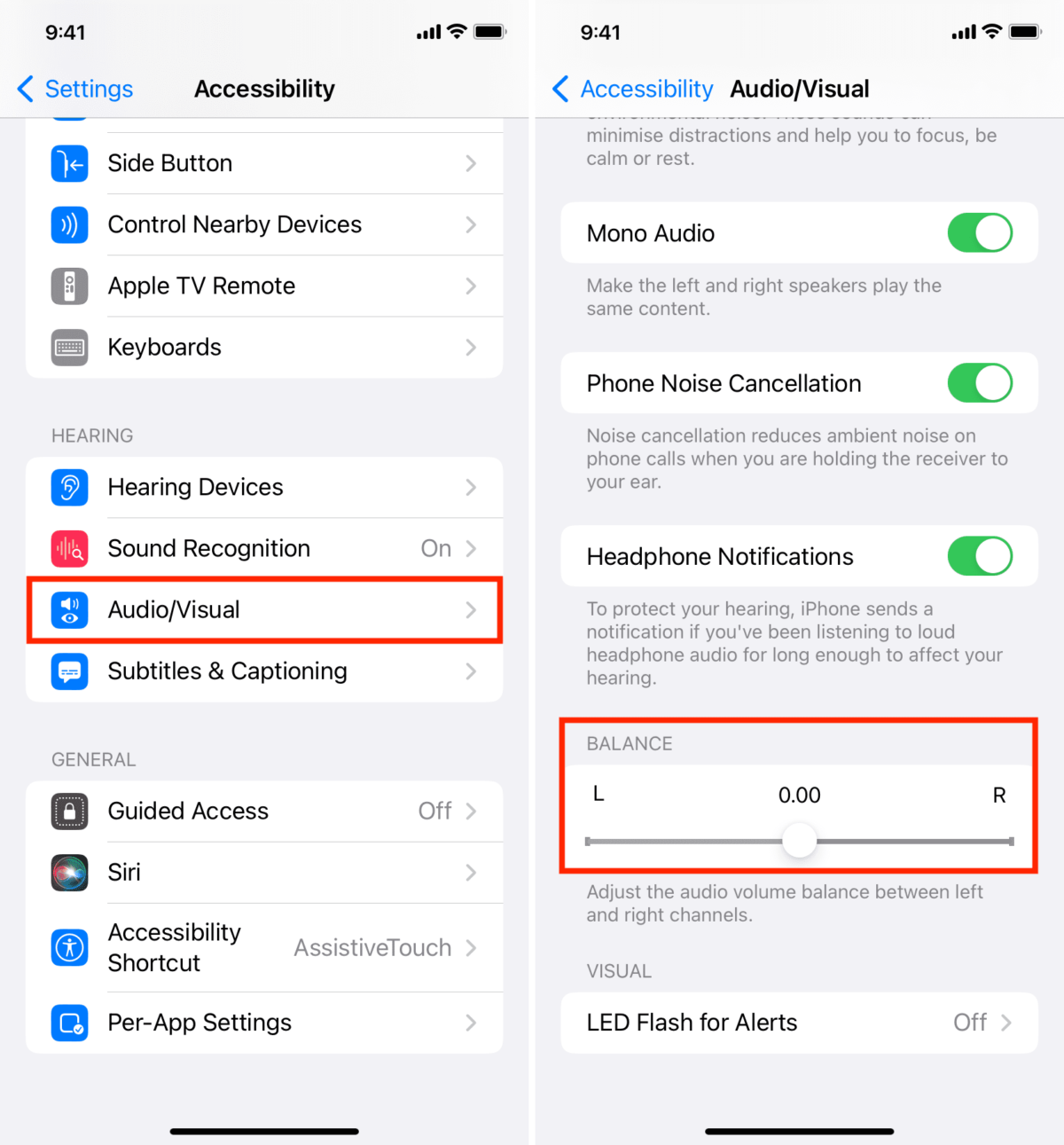
- เปิด Settings และกดที่ Accessibility
- เลื่อนลงมาด้านล่างและกดที่ Audio/Visual
- เลื่อนลงมาด้านล่างสุดจะเห็นแถบ Balance สำหรับปรับความสมดุลของเสียงหรือบาลานซ์ หากต้องการให้ AirPods ทั้งสองข้างมีความสมดุลก็เลื่อนปรับให้ไอคอนวงกลมอยู่ตรงกลางที่ 0.00
แต่หากว่าเสียงของ AirPods ทั้งสองข้างยังไม่เท่ากันทั้ง ๆ คุณปรับค่าบาลานซ์ให้อยู่ตรงกลางที่ 0.00 แล้ว ขอให้เช็กที่เครื่อง Mac หรืออุปกรณ์อื่นที่เชื่อมต่อกับ AirPods เอาไว้ด้วยว่าตั้งค่าเช่นเดียวกันเอาไว้หรือไม่
วิธีตั้งค่าบน Mac
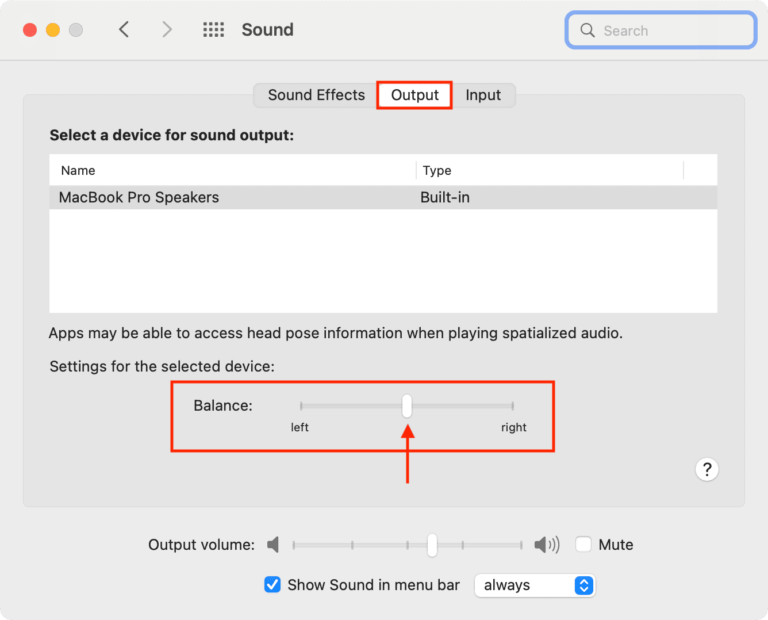
- คลิกที่ไอคอน Apple
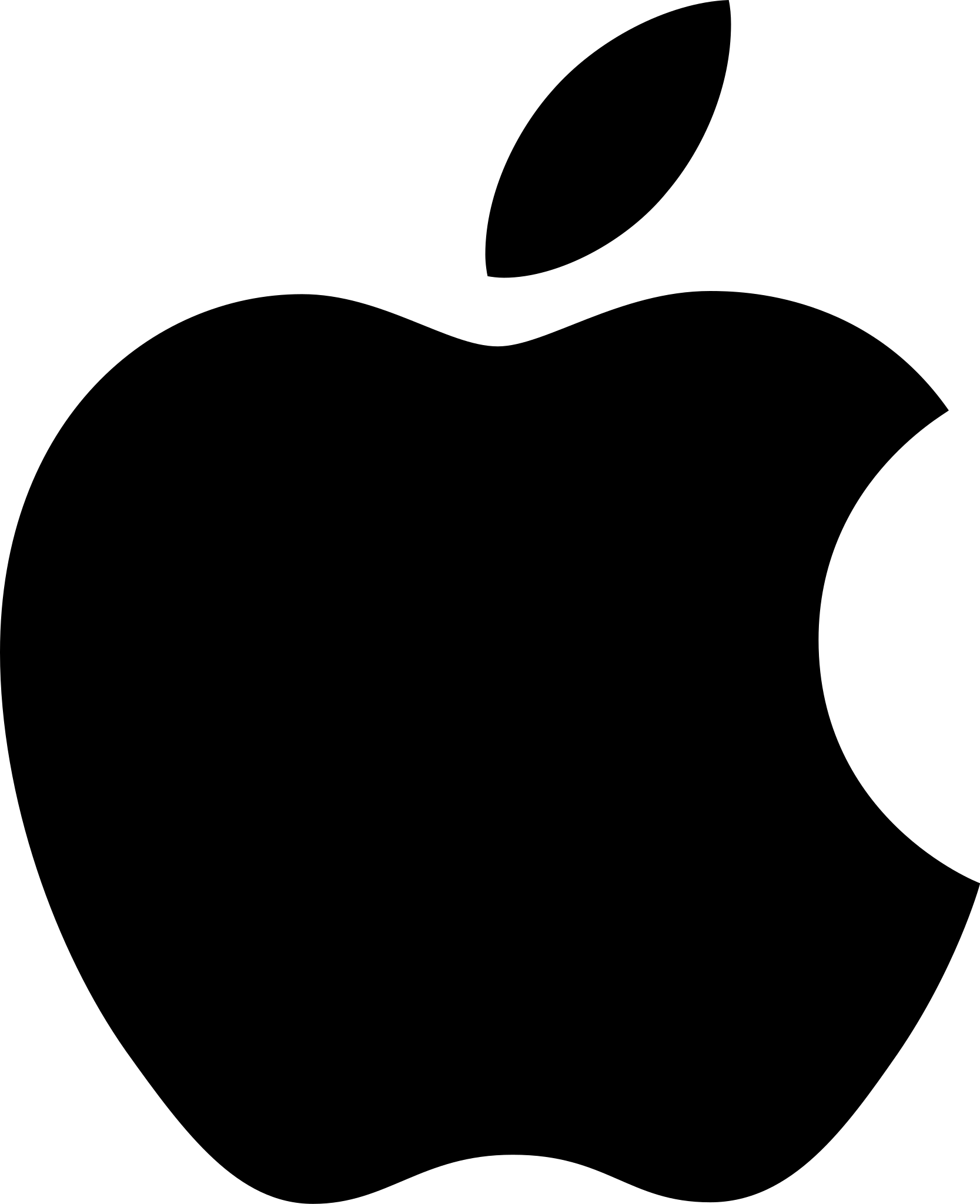 แล้วเลือกที่ System Preferences
แล้วเลือกที่ System Preferences - เลือกที่ Sound แล้วเลือกที่แท็บ Output ที่อยู่ด้านบน
- ปรับไอคอนคำสั่งสีขาวให้อยู่ตรงกลางของแถบปรับเสียงซ้ายขวาของ Balance
ชาร์จแบต AirPods ให้เต็มทั้งสองข้าง
หาก AirPods ด้านซ้ายและขวาเสียงยังไม่เท่ากันอีก ลองจับ AirPods ทั้งสองข้างลงเคสชาร์จแล้วชาร์จแบตให้เต็มแล้วดูว่าเสียงดังเท่ากันหรือไม่
รีสตาร์ตอุปกรณ์ต้นเสียง
บางครั้งเสียงที่ดังไม่เท่ากันนี้ก็จะมาจากอุปกรณ์ต้นเสียงอย่างเช่น iPhone, iPad, Mac หรือมือถือ Android ก็เป็นได้ วิธีง่าย ๆ คือปิดอุปกรณ์เหล่านั้นแล้วค่อยเปิดใหม่อีกครั้ง
ลองใช้โหมด Mono Audio
เพลงบางเพลง วิดีโอบางวิดีโอ หนังบางเรื่อง หรือบางส่วนของสิ่งเหล่านี้อาจส่งผลทำให้เสียงของ AirPods ทั้งสองข้างดังไม่เท่ากันได้ คุณอาจต้องเปิดใช้งาน Mono Audio
ตั้งค่าผ่าน iPhone และ iPad
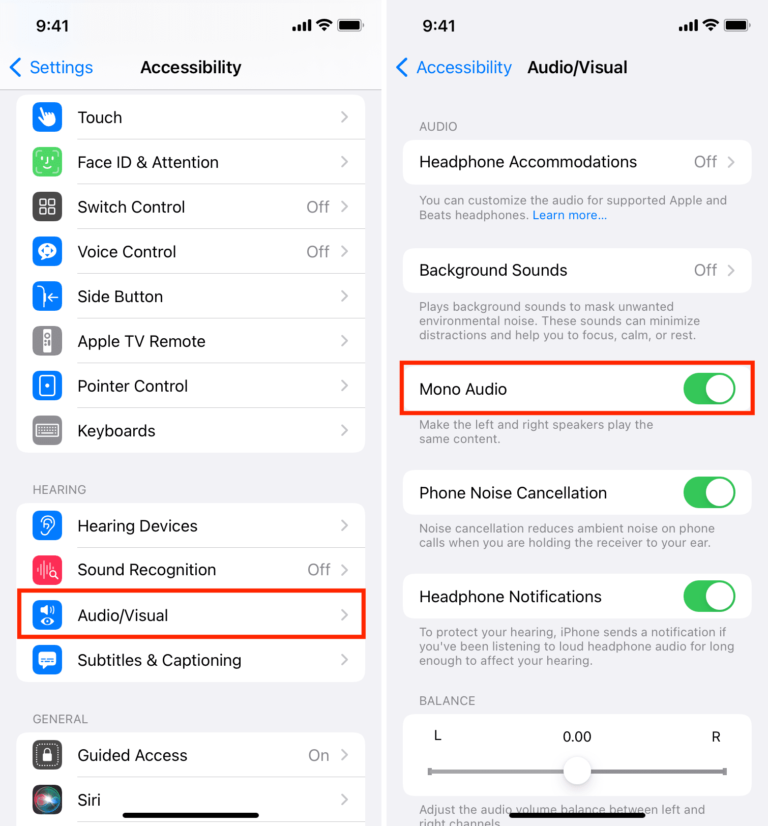
- เปิดแอพ Settings
- กดที่ Accessibility
- เลื่อนลงมาด้านล่างตรงส่วน Hearing แล้วกดที่ Audio/Visual
- เลื่อน Toggle ตรง Mono Audio ไปทางขวาเพื่อเปิดใช้งาน
ตั้งค่าผ่าน Mac
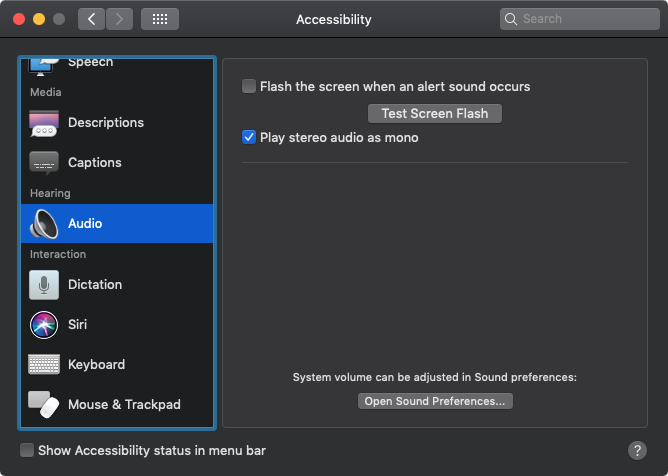
- เลือก System Preferences จากเมนู Apple ตรงไอคอนรูป
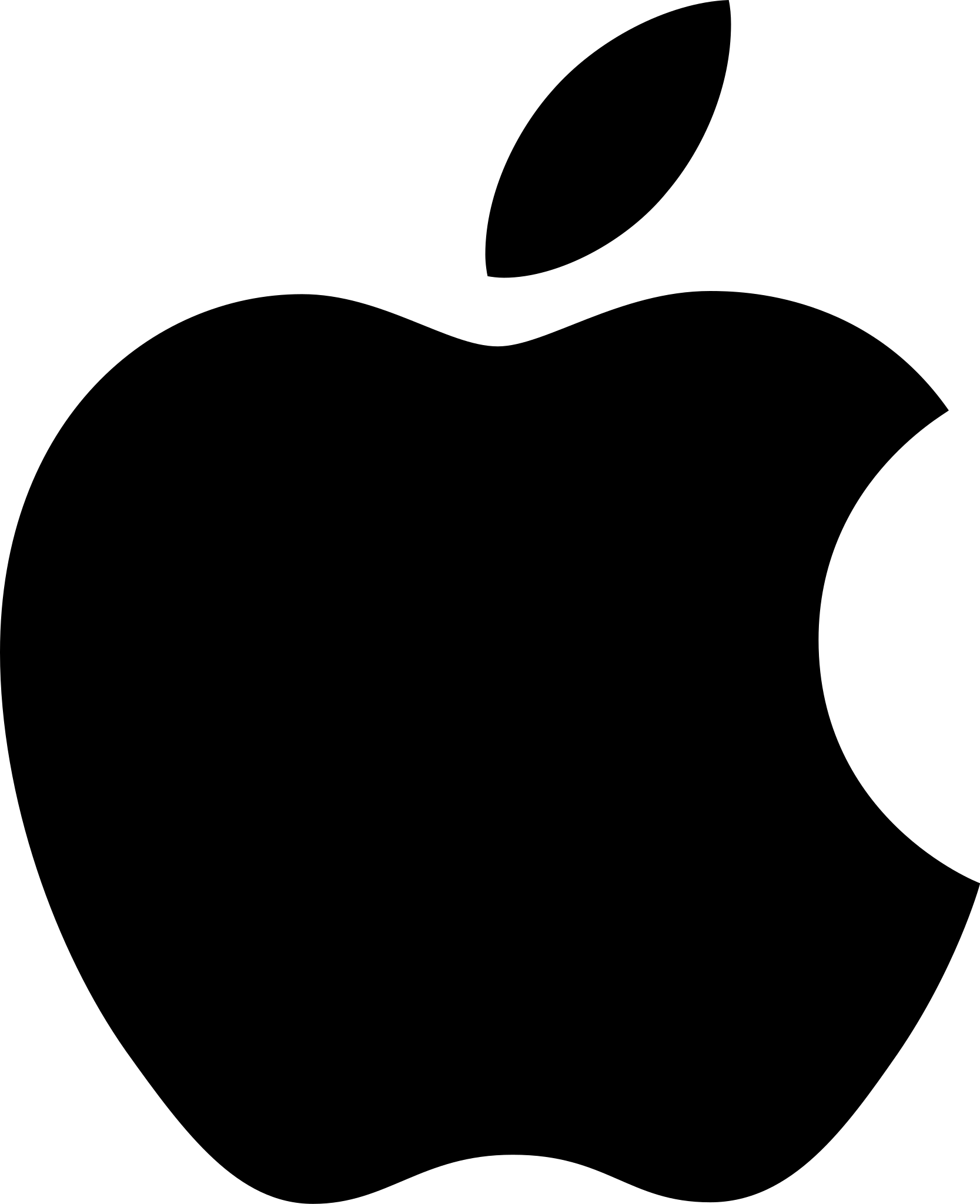
- คลิกที่ Accessibility
- เลือก Audio ที่อยู่ใต้หมวดหมู่ Hearing ซึ่งอยู่ตรงไซด์บาร์ด้านซ้าย
- กดเลือกเช็กบอกซ์ตรงคำว่า Play stereo audio as mono.
ปิด EQ
หากคุณเปิดใช้งาน Equalizer เราขอแนะนำให้ปิดมันเสีย ตามวิธีด้านล่างนี้
ตั้งค่าผ่าน iPhone/iPad
- เปิด Settings แล้วกดที่ Music
- กดที่ EQ แล้วเลือกที่ Off
ตั้งค่าผ่าน Mac
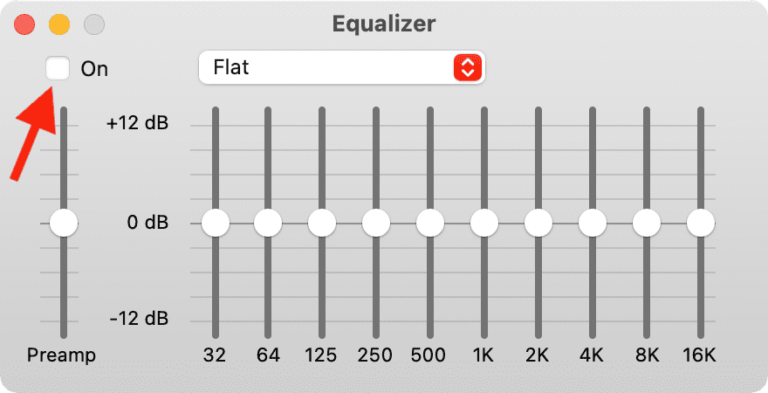
- เปิดแอพ Music จากนั้นกด Command + Option + E พร้อมกัน หรือกดเปิด Menu bar แล้วเลือก Window > Equalizer
- ติกที่เช็กบอกช์ตรง On เพื่อเปิดการใช้งาน
ทำความสะอาด AirPods
แม้จะฟังดูแปลก ๆ แต่ว่าที่หูฟัง AirPods แต่ละข้างอาจมีสิ่งสกปรกติดอยู่จนไปขวางไม่ให้เสียงส่งออกมาได้แบบปกติ ทำความสะอาด AirPods ซ้ำหลาย ๆ รอบด้วยกระดาษทิชชูหรือคอตตอนบัด
อัพเดต AirPods
AirPods มีซอฟต์แวร์การทำงานเหมือนกับอุปกรณ์อื่น ๆ อย่าง iPhone และ Mac เช่นกัน ดังนั้นคุณควรอัพเดต Fireware ให้เป็นเวอร์ชันใหม่เสมอ
อัพเดต iOS หรือ macOS
อัพเดต AirPods แล้วก็อย่าลืมอัพ OS ให้กับ iPhone, iPad และ Mac ด้วย เพราะสาเหตุที่เสียงใน AirPods ดังไม่เท่ากันทั้งสองข้างอาจเป็นผลมาจาหบัก (Bug) ใน iOS หรือ macOS ก็เป็นได้
รีเซต AirPods ใหม่
คุณอาจต้องลองรีเซต AirPods ใหม่ รวมถึง Unpaire ออกจากอุปกรณ์อื่น ๆ ด้วย แล้วจึงเลือกรีเซตค่าใหม่ให้เป็นค่าจากโรงงานหรือ Factory Setting วิธีนี้อาจช่วยแก้ปัญหาของซอฟต์แวร์ได้
ติดต่อเคลมกับ Apple
หากคุณลองทำทุกวิธีแล้วแต่ก็ยังแก้ไม่หาย คุณอาจจะต้องนำ AirPods ไปติดต่อกับ Apple เพื่อให้ตรวจสอบว่า AirPods ของคุณยังทำงานได้ดีหรือมีปัญหาตรงไหนหรือไม่ หากยังอยู่ในประกัน คุณอาจได้ AirPods ใหม่หรือจ่ายซื้อตัวใหม่ในราคาพิเศษ
ที่มา idownloadblog.com (1) และ idownloadblog.com (2)





